Plasma 5를 사용하면서 혹시 모를 상황에 대비해 설정 파일을 안전하게 보관하고 싶으신가요? 그렇다면 KDE Plasma 5 데스크톱의 설정 파일은 일반적으로 ~/.config/ 폴더에 위치합니다. KDE는 모든 설정을 단일 폴더에 모아두지 않고, ~/.config 폴더 곳곳에 분산시켜 저장합니다. 물론 전체 설정 폴더를 백업하여 KDE Plasma 5를 보존할 수도 있지만, 권장되는 방법은 아닙니다. 대부분의 리눅스 배포판에서 숨겨진 설정 영역은 상당히 커서 압축하는 데 시간이 오래 걸릴 수 있습니다.
KDE Connect 설정 백업
가장 좋은 방법은 필요한 KDE 항목만 골라 복사하는 것입니다. KDE Plasma 데스크톱의 핵심 기능 중 하나인 KDE Connect부터 백업해 보겠습니다. 설정을 다시 해야 하는 번거로움을 피하기 위해 KDE Connect 백업은 매우 유용합니다.
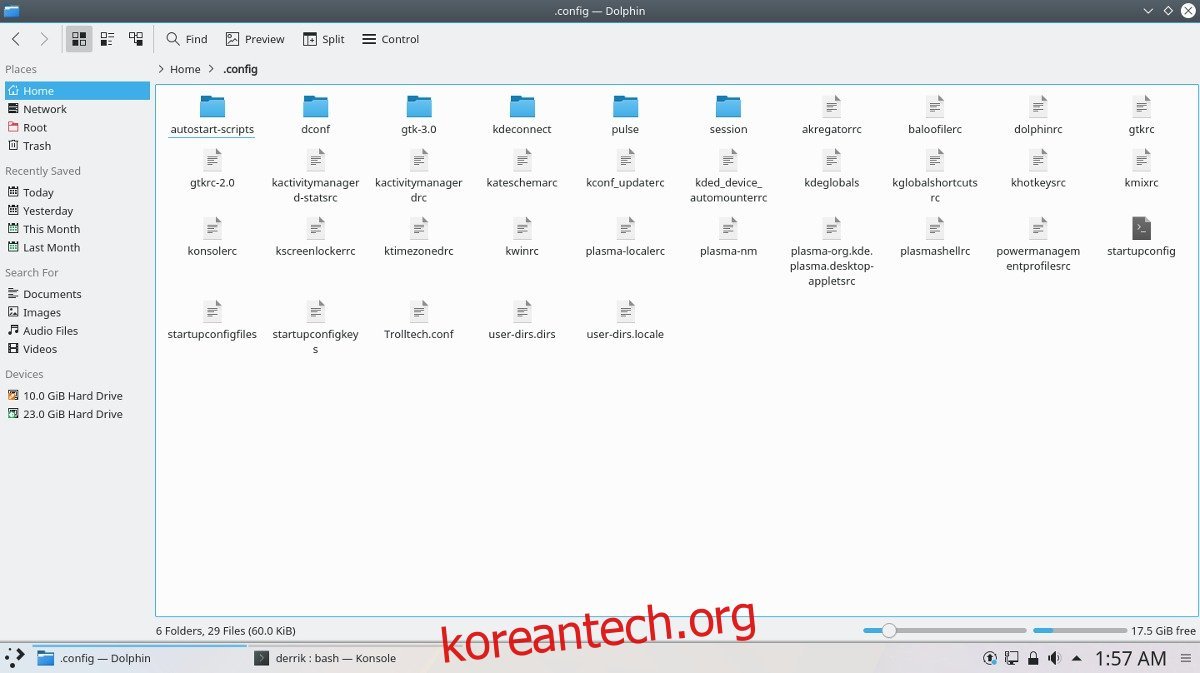
먼저 터미널을 열고 ~/.config 디렉토리로 이동합니다.
cd ~/.config이제 KDE Connect 폴더를 새로운 ‘plasma-backups’ 폴더에 복사합니다.
mkdir ~/plasma-backups
cp -R kdeconnect ~/plasma-backups또는, 압축된 아카이브 파일로 만들 수도 있습니다.
tar -jcvf kdeconnect-backup.tar.bz2 kdeconnect다음으로, “k”로 시작하는 모든 파일들을 백업합니다. 여기에는 “kwin”, “kscreenlocker” 등이 포함됩니다.
mkdir ~/plasma-backups/plasmak-backups
cp k* ~/plasma-backups/plasmak-backups이제 대부분의 파일이 백업되었습니다. 혹시 더 저장하고 싶은 위젯 폴더가 있다면 ls 명령으로 확인하고, 필요에 따라 mv 명령을 사용하여 ~/plasma-backups 폴더로 옮기십시오.
KDE Plasma 전체 백업
이제, ~/plasma-backups 폴더에 KDE 관련 파일들이 안전하게 복사되었으므로, 핵심 Plasma 백업 항목들을 이전에 생성한 백업 폴더로 이동시킬 수 있습니다.
mv plasma* ~/plasma-backupsKDE Plasma 데스크톱 환경과 관련된 모든 파일은 ~/plasma-backups 안에 있어야 합니다. 이제 모든 내용을 tar 아카이브로 만들 수 있습니다. 터미널에서 홈 폴더로 이동하여 시작합니다.
cd ~/다음으로, tar 명령을 사용하여 새로운 아카이브 백업을 생성합니다.
tar -jcvf plasma-backups.tar.bz2 plasma-backups이제 ~/plasma-backups 폴더 내의 모든 파일이 압축되어 아카이브 파일로 저장되었습니다. 이 파일을 Dropbox, Google Drive, 홈 서버 등에 업로드하여 안전하게 보관할 수 있습니다.
백업 복원 방법
새로운 환경에 백업을 복원해야 할 경우, 먼저 plasma-backups.tar.bz2 아카이브 파일을 다운로드하고 ~/.config/ 폴더로 옮깁니다. 예를 들면 다음과 같습니다.
cd ~/Downloads
mv plasma-backups.tar.bz2 ~/.config/이제 아카이브 백업을 압축 해제합니다.
tar -xvf plasma-backups.tar.bz2
cd plasma-backups
mv * ..
rmdir plasma-backups
rm plasma-backups.tar.bz2모든 파일이 제자리에 옮겨졌는지 확인합니다.
복원 과정이 완료되면 KDE 세션에서 로그아웃했다가 다시 로그인합니다. 모든 것이 백업을 생성했을 때와 동일하게 복원되어 있을 것입니다!
자동화된 KDE Plasma 5 백업 – Deja-Dup 활용
Linux에서 파일 백업을 생성하는 방법은 다양하지만, Deja Dup은 그 중에서도 강력한 도구입니다. KDE Plasma 5 사용자로서 KDE Plasma 설정 파일을 꾸준히 백업하고 싶다면 Deja Dup을 사용해 보는 것을 추천합니다.
Deja Dup을 사용하면 로컬 네트워크 공유(Samba, FTP)를 비롯한 다양한 인터페이스를 통해 온라인 저장소 또는 로컬에 직접 백업할 수 있습니다. 또한, 백업에서 제외할 항목을 지정할 수 있다는 장점도 있습니다.
자동화된 KDE Plasma 설정 백업을 설정하는 방법은 다음과 같습니다. 먼저, Deja Dup을 설치합니다. 그런 다음, Deja Dup을 실행하고 “무시할 폴더”를 선택합니다. ‘+’ 기호를 클릭하여 ~/.config 폴더로 이동합니다.
~/.config 폴더 내에서 KDE Plasma 5와 관련 없는 폴더들을 선택하여 백업에서 제외합니다. 이렇게 하면 백업 파일의 크기를 줄일 수 있습니다.
참고: Deja Dup은 현재 각 파일 단위 필터링을 지원하지 않으므로, 설치된 항목에 따라 KDE 관련 파일 외 다른 파일들이 백업에 포함될 수도 있습니다.
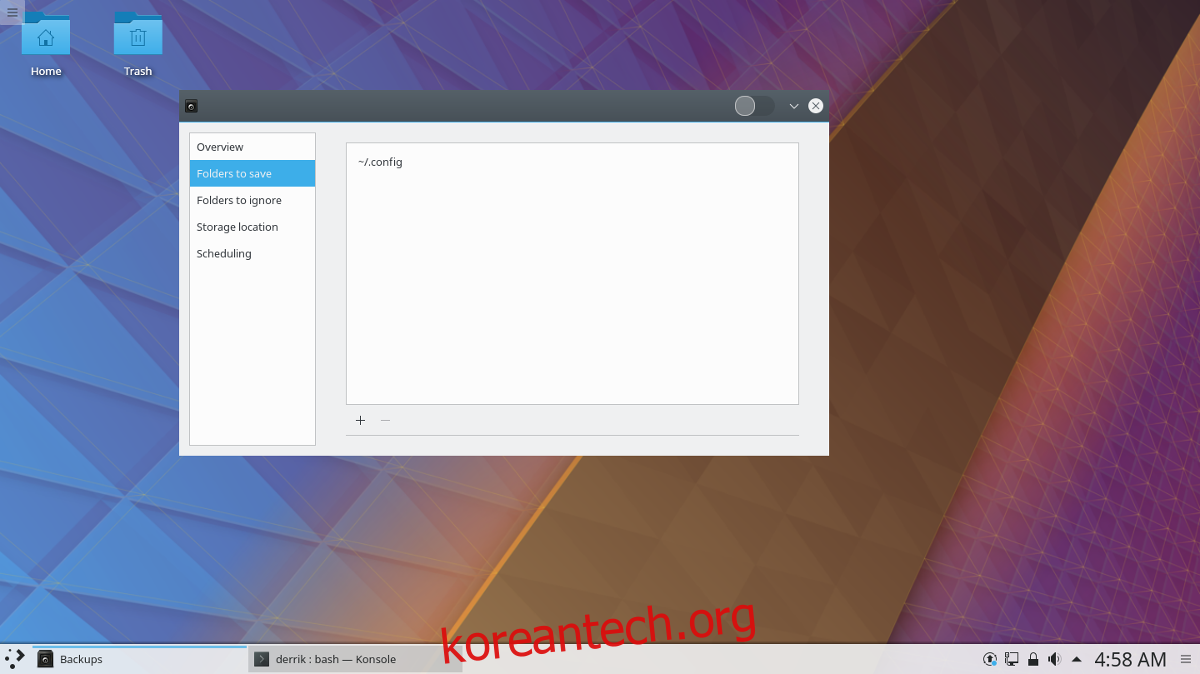
이제 기본 화면으로 돌아가서 “저장할 폴더”를 선택합니다. ‘+’ 버튼을 클릭하고 ~/.config를 기본 백업 폴더로 추가합니다.
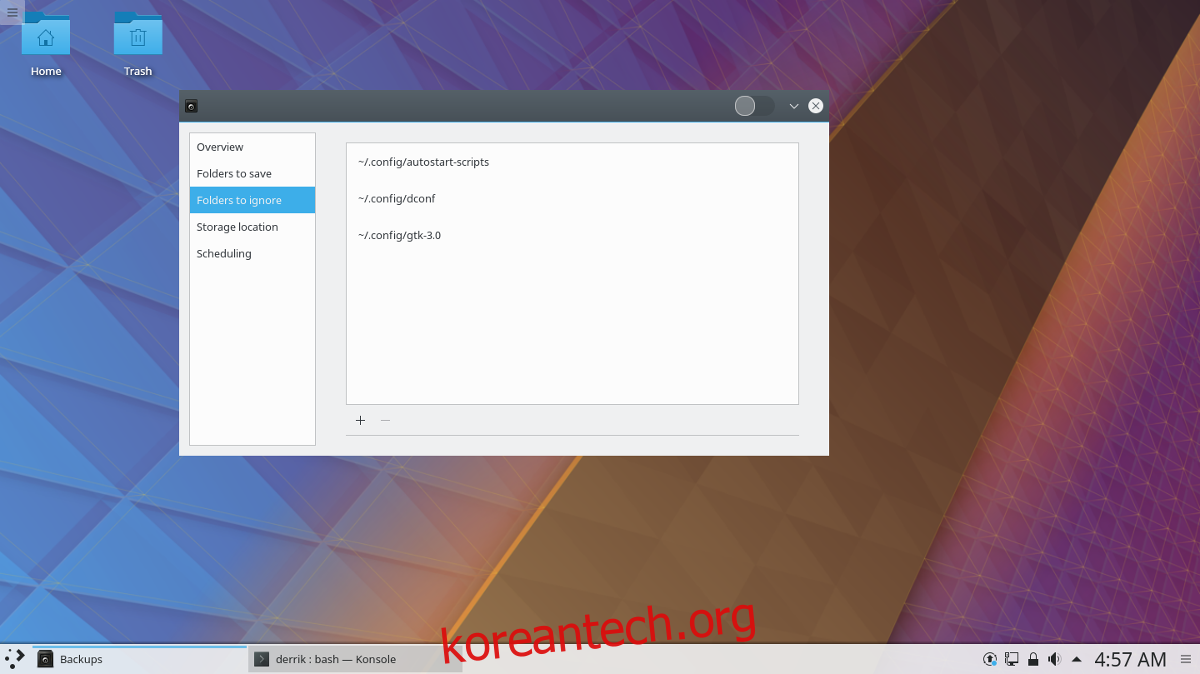
올바른 폴더를 지정했으면, “예약”을 클릭하고 “자동 백업” 옆의 슬라이더를 켜줍니다.
Deja Dup 백업 도구의 “개요” 화면으로 이동하여 “백업”을 클릭하면 첫 번째 백업이 생성됩니다. 이제부터 모든 KDE Plasma 데스크톱 설정이 자동으로 백업될 것입니다.
백업 복원
Deja Dup에서 KDE Plasma 백업을 복원하는 것은 간단합니다. Deja Dup을 열고 “저장 위치”를 클릭합니다. Deja Dup이 백업을 찾을 수 있도록 네트워크 세부 정보를 올바르게 입력합니다.
저장 위치를 올바르게 설정했으면 “개요”를 클릭한 다음 “복원” 버튼을 선택합니다. Deja Dup이 저장 위치를 정확하게 찾으면 복원을 시작할 수 있습니다. 복원이 완료되면 PC를 재시작합니다. 로그인 후에는 모든 설정이 정상적으로 복원되어 있을 것입니다.